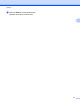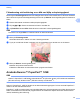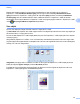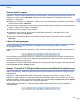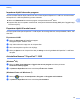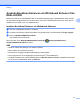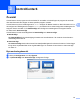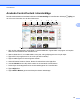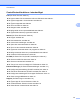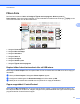Software User's Guide
Table Of Contents
- Bruksanvisning för programanvändare
- Tillämpliga modeller
- Definitioner av anmärkningar
- Meddelande om sammanställning och publicering
- VIKTIGT MEDDELANDE
- Innehållsförteckning
- Windows®
- 1 Utskrift
- Använda Brothers skrivardrivrutin
- Funktioner
- Välja rätt papper
- Samtidig utskrift, skanning och faxsändning
- Radering av data från minnet
- Status Monitor
- Inställningar för skrivardrivrutin
- Lokalisera skrivardrivrutinens inställningar
- Fliken Grundläggande
- Fliken Avancerat
- Fliken Utskriftsprofiler
- Fliken Underhåll
- Support
- Använda FaceFilter Studio från REALLUSION för fotoutskrift
- 2 Skanning
- Skanna dokument med TWAIN-drivrutinen
- Skanna dokument med WIA-drivrutinen
- Skanna ett dokument med WIA-drivrutinen (för användare av Windows® Fotogalleri och Windows® Faxa och ...
- Använda Nuance™ PaperPort™ 12SE
- Använda BookScan Enhancer och Whiteboard Enhancer från REALLUSION
- 3 ControlCenter4
- Översikt
- Använda ControlCenter4 i standardläge
- Fliken Foto
- Fliken Skanna
- Fliken PC‑FAX (för MFC‑modeller)
- Fliken Enhetsinställningar
- Fliken Support
- Använda ControlCenter4 i Avancerat läge
- Fliken Skanna
- Fliken PC-kopia
- Fliken Foto
- Fliken PC‑FAX (för MFC‑modeller)
- Fliken Enhetsinställningar
- Fliken Support
- Fliken Anpassat
- 4 Fjärrinställning (för MFC‑modeller)
- 5 Brother PC‑FAX-programmet (för MFC‑modeller)
- 6 PhotoCapture Center™
- 7 Brandväggsinställningar (för nätverksanvändare)
- 1 Utskrift
- Apple Macintosh
- 8 Utskrift och faxsändning
- 9 Skanning
- 10 ControlCenter2
- 11 Fjärrinställning och PhotoCapture Center™
- Använda Scan-knappen
- 12 Skanna med en USB-kabel
- 13 Nätverksskanning
- Innan du använder nätverksskanning
- Använda Scan-knappen i ett nätverk
- Använda Web Services (webbtjänster) för att skanna till nätverket (Windows Vista® SP2 eller senare o ...
- Register
- brother SWE
Skanning
54
2
Detta avsnitt handlar endast om programvarans basfunktioner. Mer information finns i Nuance™
PaperPort™ 12SE Handboken Komma igång. Du kan öppna den fullständiga Handboken Komma
igång för Nuance™ PaperPort™ 12SE genom att välja fliken Hjälp på listen och klicka på Handboken
Komma igång. När du installerar MFLPro Suite, installeras Nuance™ PaperPort™ 12SE för Brother
automatiskt. Du kan öppna Nuance™ PaperPort™ 12SE via programgruppen Nuance™ PaperPort™ 12SE
under
/Alla program/Nuance PaperPort 12 på datorn.
Visa objekt
Du kan visa objekt på många olika sätt i Nuance™ PaperPort™ 12SE:
Vyn Skrivbord visar objektet i den valda mappen med en miniatyrbild (en liten bild som visar varje objekt på
ett skrivbord eller i en mapp) eller en ikon.
Du kan se både PaperPort™ 12SE-objekt (MAX-filer) och icke-PaperPort™ 12SE-objekt (filer som skapats
i andra program).
Alla grafikfiler (PaperPort™ 12SE:s *.max och andra filer) visas tillsammans med en ikon som anger vilket
program filtypen är kopplad till eller har skapats med. Filer som inte är grafikfiler visas som en liten rektangulär
miniatyr, och inte som riktiga bilder.
ImageView (Visa bild) visar en närbild av en sida. Du kan öppna ett PaperPort™ 12SE-objekt genom att
klicka på knappen Öppna i bildvyn på fliken Skrivbord på listen.
Förutsatt att du har ett lämpligt visningsprogram på datorn kan du även öppna ett objekt som inte är ett
PaperPort™ 12SE-objekt genom att dubbelklicka på det.